
Inhoudsopgave:
- Stap 1: Materails vereist
- Stap 2: Trigonometrie en stelling van Pythagoras
- Stap 3: Controleer de wiskunde opnieuw
- Stap 4: Circuit
- Stap 5: Ontwikkel circuit
- Stap 6: Servostandaard maken
- Stap 7: Arm in Tinkercad
- Stap 8: Bevestig de tekenarm
- Stap 9: Scharnier voor omhoog-omlaagmechanisme
- Stap 10: alles in één bord repareren
- Stap 11: Pennenhouder
- Stap 12: Maak een omslag
- Stap 13: Papierhouder
- Stap 14: Arduino-code
- Stap 15: Android-programma
- Stap 16: Eerste test
- Stap 17: Voor Cheetah Leg
- Stap 18: Final Working Video en wat output
- Auteur John Day [email protected].
- Public 2024-01-30 11:15.
- Laatst gewijzigd 2025-01-23 15:01.




Dank GOD en jullie allemaal voor het maken van mijn project Baby-MIT-Cheetah-Robot won de eerste prijs in de wedstrijd Make it Move. Ik ben erg blij omdat veel vrienden veel vragen stellen in gesprekken en in berichten. Een van de belangrijke vragen was hoe de robot soepel beweegt (met lichaam op en neer) en vroeg naar de array in de programma-initialisatie, hoe deze wordt berekend. Voor het antwoord op die vragen ben ik van plan een tekenrobot te maken met de poten die ik heb ontworpen voor de Baby-MIT-Cheetah-Robot. Dit is het testbeen dat ik eerst heb ontworpen voordat ik alle vier de benen afdrukte. Ook hiervoor probeer ik Android te tekenen en de gegevens over te zetten naar Arduino om te tekenen.
Ik hou heel veel van wiskunde, ik geloof dat de hele wereld met wiskunde werkt. Er is niets zonder wiskunde. Hier heb ik de wiskunde gedetailleerd beschreven die wordt gebruikt om de graden van servo gedetailleerd te berekenen.
Stap 1: Materails vereist



Vereiste materialen
1)Arduino Uno R3 - 1Nee
2) HC-05 Bluetooth-module. - 1Nee
3) Micro Servo - 3 nrs
4) LM2596 DC naar DC spanningsregelaar. - 1 Nee
5) 3.7V 18650-batterij - 2 nrs
6) 18650 batterijhouder
7) 3D-geprinte arm (obj-bestand gezien de armpagina)
8) Kleine aluminium pijp (gekregen van oude FM-antenne).
9) Enkele restanten.
10) Plastic blad om dekking te maken.
Stap 2: Trigonometrie en stelling van Pythagoras
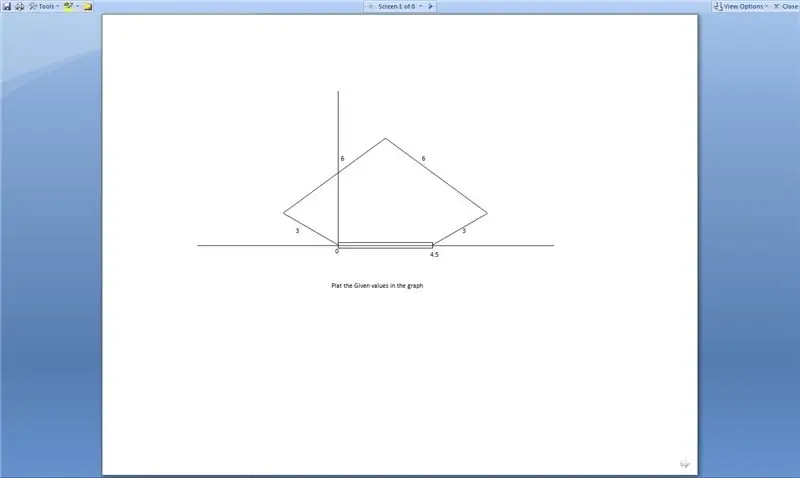
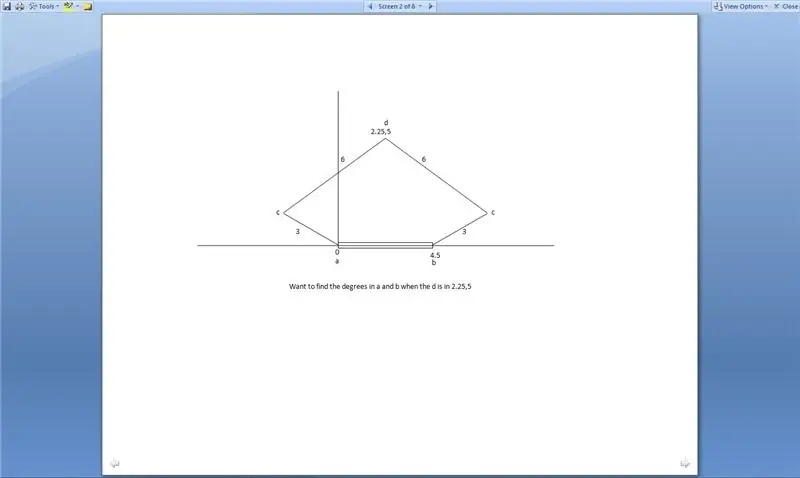
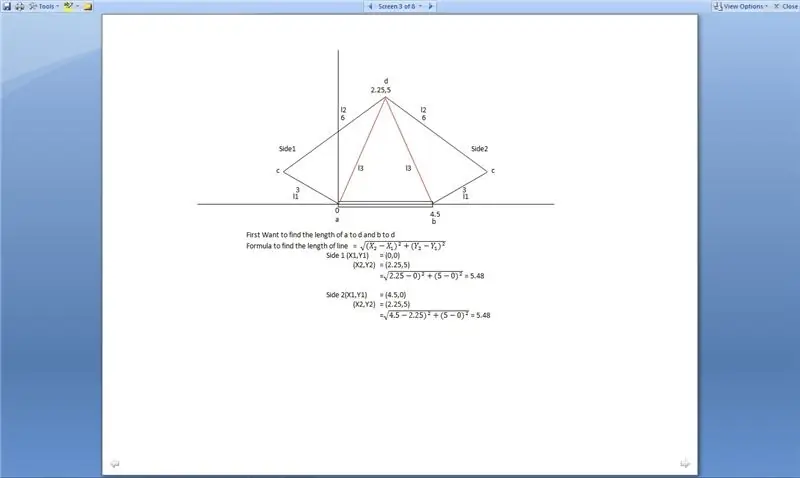
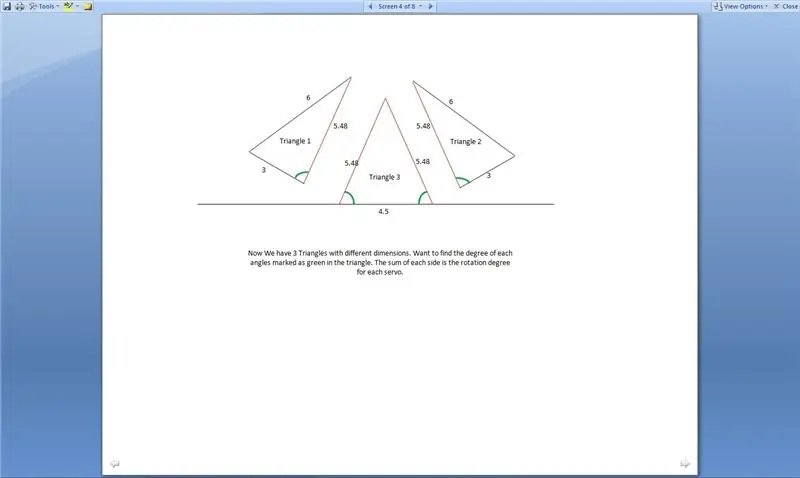
De afbeelding spreekt voor zich als u verder wilt lezen….
Wat we hebben wordt eerst genoteerd
Afbeelding1
Afmeting trekarmen zowel onderarm 3Cm als beide bovenarm 6 Cm. De afstand tussen de twee as van de servoarmarm is 4,5 cm. Overweeg dus dat je het allemaal in een grafiek zet en het eerste servocentrum markeert als (0, 0), zodat het tweede servocentrum zich op (4.5, 0 bevindt).
Afbeelding2
Markeer nu een punt in de grafiek waar de pen heen wil, nu haal ik het op (2.25, 5).
Image3 - Afstandsformule en stelling van Pythagoras
Nu willen we de lengte vinden van twee lijnen (0, 0) tot (2.25, 5) en (4.5, 0) tot (2.25, 5). Gebruik de afstandsformule en de stelling van Pythagoras. Van de formule Length = sqrt((X2-X1)square +(Y2-Y1)Square) (zie de afbeelding om de formule in het juiste formaat te zien). Het punt bevindt zich in het midden van de y-as met de servo, dus de beide zijden hebben dezelfde afmeting van de driehoek. Het resultaat is dus 5,48 aan beide kanten.
Afbeelding 4
Nu kun je de driehoeken verdelen. We hebben 3 driehoeken waarvan alle 3 de zijden bekend zijn.
Afbeelding 5 Trigonometrie - de wet van cosinus
Gebruik de trigonometrie - de cosinusregel om de hoeken te berekenen die we willen. Zie de afbeelding voor de formule.
Afbeelding 6 Stralend tot graad
Het resultaat van de trigonometrie is in radiant, dus gebruik de formule Degree = Radiant * (180/pi()), om radiant in graden om te zetten.
Afbeelding 6
Tel de graden aan dezelfde kant op om de rotatie van de armen te vinden.
Stap 3: Controleer de wiskunde opnieuw
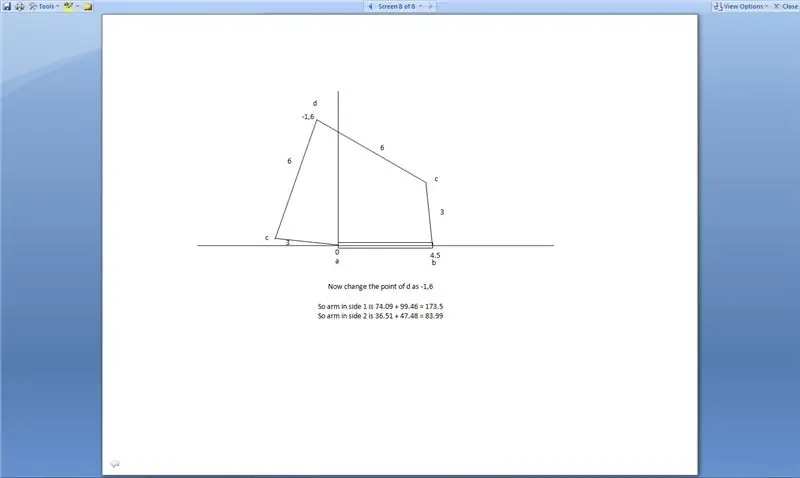
Nu een test, verplaats het punt in de grafiek naar een ander punt en bereken de graden van de arm. Ik maak een Excel en vind de hoek. Zie bovenstaande Excel voor berekening.
Stap 4: Circuit
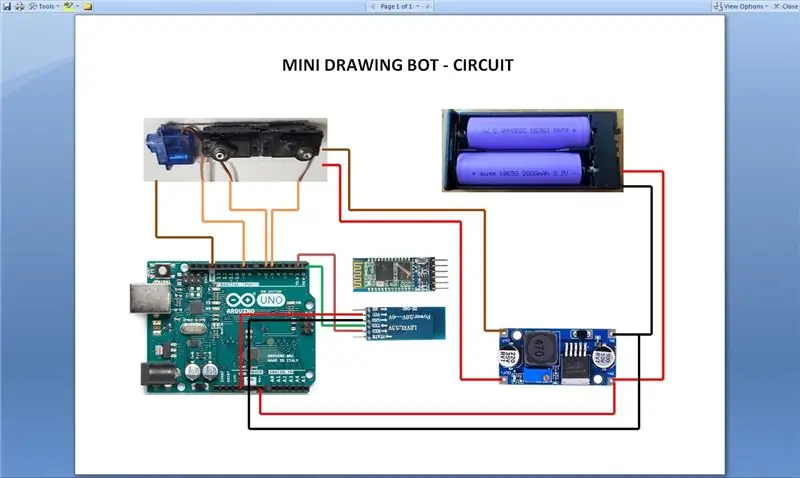
Het is een heel eenvoudig diagram met drie servo's die worden bestuurd met behulp van de digitale pin 5, 6 en 9, waarbij 5 en 6 pinnen werden gebruikt om de arm aan te drijven en 6 om de arm omhoog te brengen. De HC05 Tx aangesloten op Arduino pin 0 (RX) en RX aangesloten op Arduino pin 1 (TX). Van 2 Nos 18650-batterij 7.4V gegeven aan Arduino vin-pin en invoerzijde van LM2596 DC naar DC-spanningsregelaar via schakelaar. Uitgang van LM2596 DC naar DC-spanningsregelaar wordt gegeven aan de servovoedingspinnen. Dat is het hele circuit voorbij.
Stap 5: Ontwikkel circuit




Zoals elk project voor dit project maak ik ook een schild met vrouwelijke header-pinnen voor HC-05 bluetooth en mannelijke header voor servo's.
Stap 6: Servostandaard maken



Ik gebruik MG90S 2 Nos voor armen en SG90 voor pen op en neer. Knip een klein novapan-vel om de servo's te bevestigen, zoals weergegeven in de afbeelding. Zoals op de foto lijm je de beide MG90S-servo's recht verticaal en de SG90 in de basis.
Stap 7: Arm in Tinkercad
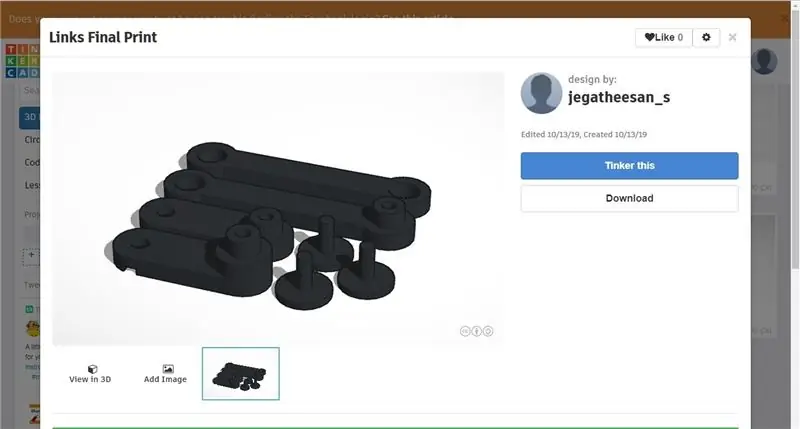
Hetzelfde been ontworpen voor MIT Cheetah Robot en gedrukt door de 3D-printserviceprovider A3DXYZ. Er is slechts één set nodig voor de tekenbot. Als je alleen ontwerpt om te tekenen, verander dan de tekening om de pennenhouder aan het einde van een arm te maken
Stap 8: Bevestig de tekenarm




De 3D-geprinte arm wordt geleverd als 6 stuks, 4 armstukken en 3 schroefachtige stukken om de armen te verbinden. Verbind de armen en gebruik de feviquick om het schroefstuk te plakken. Plak de hoorn in de arm en maak hem snel vast met fevi quick. Maak nu een eenvoudig programma en zet de servo 1 op 150 graden en servo2 op 30 graden en bevestig de hoorn in de arm en schroef deze vast. Gebruik voor het omhoog-omlaagmechanisme gewoon een servohoorn.
Stap 9: Scharnier voor omhoog-omlaagmechanisme




Voor Making Hinge gebruik ik een oud potlood met micropuntjes van schroot en een ronde metalen staaf van het schroot. Snijd beide zijden van het Micro tip potlood en neem de buis heet lijm deze met het novapan vel, servo is al geplakt. Steek nu de staaf in de buis en plaats een klein stukje novapan-plaat aan beide zijden van de staaf tussen de basis en de staaf en lijm deze heet vast. nu is het scharnier klaar.
Stap 10: alles in één bord repareren



Gebruik een heet lijmpistool om alles in de enkele novapan-plaat te bevestigen. Ik verwissel de 18650 batterijhouder met de nieuwe met ingebouwde schakelaar (oude gemonteerd in de volledig 3D-geprinte Baby MIT Cheetah die momenteel in ontwikkeling is).
Stap 11: Pennenhouder




Ik zoek naar veel items en vond uiteindelijk een aluminium buis in de steile helling van de FM-antenne. Snijd een lengte van 43 cm (15 + 13 + 15) van de buis en probeer de schets er correct in te passen. Snijd de gleuf in de 15 cm van beide kanten en open beide kanten en maak het plat. buig het tot 90 graden en maak de rechthoek tot cirkel. Gebruik een vijl om de randen te polijsten en leg het recht op de arm en bevestig het snel met de houder met de arm met behulp van feviquick.
Stap 12: Maak een omslag




Maak een hoes met plastic folie en plak alle verbindingen van de plastic folie zodat het op een doos lijkt. Maak een gleuf in de zijkant voor de AAN- en UIT-schakelaar. Nu is alles voltooid. Mechanische en elektronische werken zijn voltooid. Nu is het tijd voor computerprogramma's in Android en Arduino.
Stap 13: Papierhouder



Knip 3 stukken plastic folie en plak ze in de randen met het bord zoals weergegeven in de afbeelding. Knip papier van 11 cm X 16 cm om in deze houder te gebruiken.
Stap 14: Arduino-code
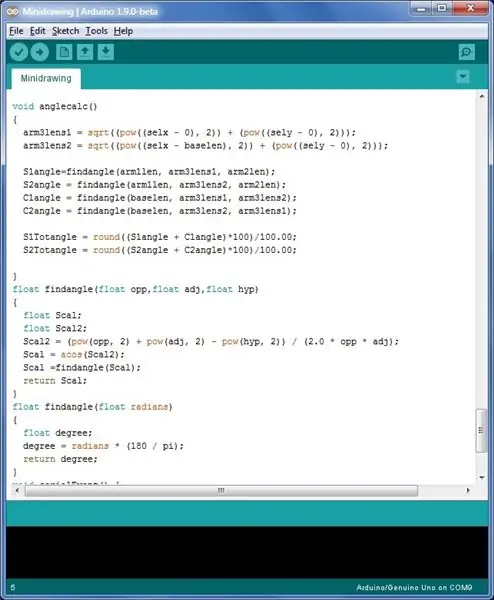
In dit programma minimaliseer ik de codering in Android en voeg ik alle wiskundige berekeningen in de Arduino in. Dus de Android stuurt de X, Y, Pen alleen omhoog vanaf de mobiel via Bluetooth en zodra de Arduino het punt heeft ontvangen zoals beschreven in stap 2 van dit project, heeft het Arduino-programma de werkelijke graad voor twee servo's berekend. Servo roteert alleen tot 180 graden bij 60 graden de servo-armen zijn heel dichtbij, dus ik stel 60 in als 0. Dus van 60 tot 240 graden alleen in aanmerking genomen en roteren. Als de graad kleiner wordt dan 60 of groter dan 240 of niet kan rekenen dan gaat de pen omhoog. Zodra de servo naar die positie gaat, stuurt hij "N" terug naar de Android zodra de Android "N" heeft ontvangen, stuurt hij het volgende punt.
Stap 15: Android-programma
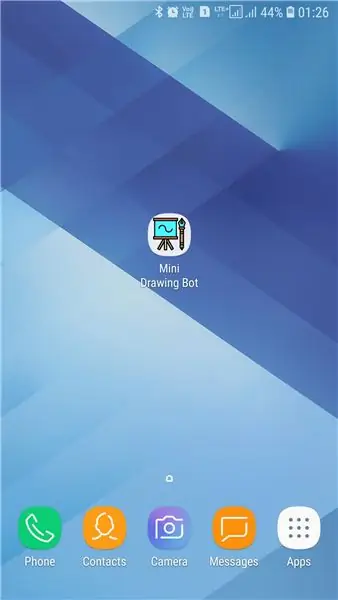

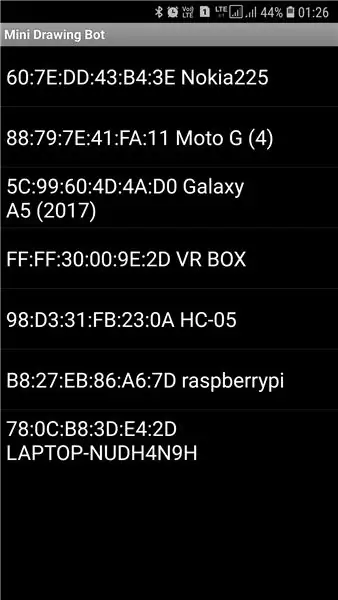
Net als bij andere projecten gebruik ik de uitvinder van de MIT App om de Android-app te ontwikkelen. Gebruik op het scherm de bluetooth-kiezer om de HC-05 op te halen. Als de bluetooth is aangesloten, wordt het volgende scherm weergegeven. In dat scherm wordt een Canvas-gebied gebruikt om de lijntekening te tekenen zodra u begint met tekenen, begint de Mini-tekenbot ook met u te tekenen. onderin het scherm twee knoppen en één labelvak aanwezig. De knop Opnieuw tekenen wordt gebruikt om opnieuw te tekenen in de lijntekening en de knop Wissen wordt gebruikt om de afbeelding in het canvas te wissen. In het label wordt de tekst weergegeven die naar arduino is verzonden.
Alleen tekenen in onderste helft alleen getekend door de bot vanwege de lengte van de arm.
Download de app via de link en installeer op je Android-mobiel. aia-bestand voor het programma is ook bijgevoegd voor de ontwikkelaars.
Stap 16: Eerste test

Dit is de eerste proeftrekking in het novapan-blad. De naam Siva wordt eerst getest. Sorry, ik ben vergeten deze video opnieuw te ordenen.
Stap 17: Voor Cheetah Leg
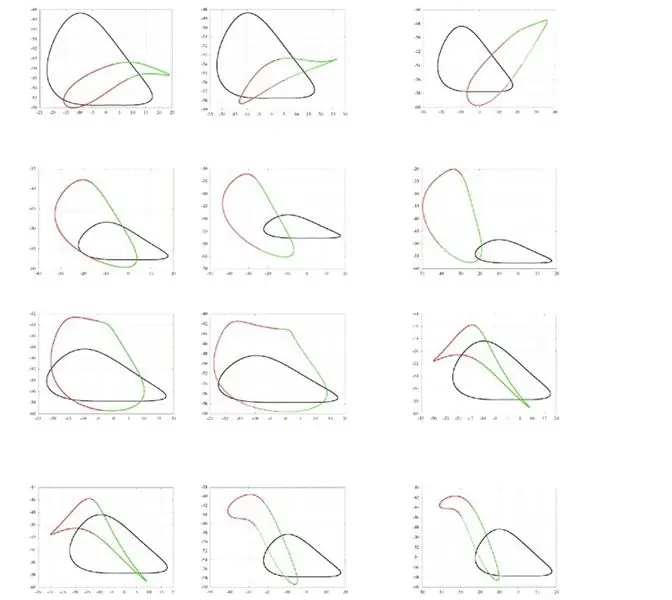
Veel beenbewegingspatroon beschikbaar op het net. Of gebruik je eigen patroon. Teken het in de mobiel en neem het op in Arduino. Gebruik dat patroon voor beenbewegingen. Houd er rekening mee dat als de chettah op een hoogte van 6 cm loopt, twee kruisbenen in 6 cm en naar voren bewegen en andere twee kruisbenen in de lucht van 5,5 cm en allemaal 6 cm bereiken, dan herhaalt alleen de cyclus zich.
Stap 18: Final Working Video en wat output




Ik geniet veel van het maken in dit project. dezelfde woorden weer, ik leer wat nieuwe dingen van dit project, ik heb het gevoel dat je ook iets kleins leert bij het lezen van dit project. Bedankt allemaal om het te lezen.
Veel meer om van te genieten…………Vergeet niet om commentaar te geven en me vrienden aan te moedigen


Tweede prijs in de Made with Math-wedstrijd
Aanbevolen:
Telegram Bot met NodeMCU (ESP8266): 3 stappen

Telegram Bot met NodeMCU (ESP8266): Heeft u een bot nodig om meldingen van uw systeem te geven? of iets doen door gewoon een bericht te sturen? Telegram Bot is jouw oplossing!In deze tutorial zal ik Telegram Web en BotFather gebruiken om mijn bot te maken
Een interactieve bot toevoegen in Discord: 6 stappen

Hoe een interactieve bot in Discord toe te voegen: In deze tutorial laat ik zien hoe je een eigen interactieve bot kunt maken die met een paar commando's werkt. Discord is zo'n Skype/Whats-app social media-app die gamers bij elkaar brengt. Ze kunnen een eigen kanaal hebben, controleren welk spel elk lid speelt
Otto Bot (ik noemde Mine Spike): 5 stappen

Otto Bot (I Named Mine Spike): Dit is een eenvoudig project dat bijna iedereen kan doen om een eenvoudige lopende robot te maken
Flex Bot: 6 stappen

Flex Bot: gebruik deze instructable om een robotchassis met vierwielaandrijving te maken die wordt bestuurd door JOUW spieren
Perro-Bot: 8 stappen

Perro-Bot: de beste vriend van de elektronische ingenieur, het hondenlichaam van een viervoetige robot met 3 vrijheidsgraden per been, heel goedkoop en eenvoudig, dat je als platform zal dienen voor allerlei projecten die je klinkt, op afstand kunnen bedienen
